AVIFからJPEGへの変換を行うトップ7のコンバーター
AVIF画像を効率的にJPEG形式に変換したいですか?これ以上探す必要はありません。このガイドでは、2024年のAVIFからJPEGへのコンバータのトップ7を紹介しており、ニーズに最適なツールを見つけることができます。プロの写真家でも一般ユーザーでも、これらのコンバータは、AVIFファイルをJPEG形式にシームレスに変換するために必要な機能と使いやすさを提供します。
パート1。最高のAVIFからJPEGへのコンバータ-HitPaw Univd (HitPaw Video Converter)
AVIFファイルをJPEG形式に変換することは、画像の品質と詳細を保持するために、特にPhotoshopの作業のために実際に役立ちます。多くのコンバータの中で、HitPaw Univdは、そのユーザーフレンドリーなインターフェイスと強力な機能で際立っています。広告や透かしなしで簡単にAVIFをJPEGに変換することができます。
HitPaw Univdを選ぶ理由
- JPEGやAVIFなどの幅広いオーディオ形式を提供することで、さまざまな種類のファイルと互換性があります。
- 高度なアルゴリズムにより、品質を維持しながら、変換を高速かつ効率的に行うことができます。
- ユーザーは、ビットレート、サンプルレート、オーディオコーデックなどのさまざまな設定を好みに応じて調整できます。
- ユーザーは複数のAVIFファイルを同時にJPEGに変換できるため、ユーザーの時間と労力を節約できます。
- 直感的なデザインとわかりやすいコントロールにより、あらゆるスキルレベルのユーザーが簡単にアクセスできます。
AVIFをJPEGに変換する手順
手順1.HitPaw Univdを起動し、[ツールボックス] タブに切り替えます。Image Converter機能を選択してイメージをインポートします。

手順 2.[イメージの追加] をクリックすると、より多くのファイルを追加できます。また、変換する必要のないものを削除することもできます。

手順 3. ファイルをポイントすると、虫眼鏡アイコンが表示されます。画像をクリックすると、画像をプレビューできます。

手順 4. [すべて変換] オプションでは、インポートしたすべての画像の出力形式を選択できます。[保存先] オプションでは、変換した画像の出力ディレクトリを選択できます。

手順 5. [すべて変換] ボタンをクリックして、画像をJPGまたはPNGに高速で一括変換します。

パート2。その他のAVIFからJPEGへのコンバーターのオンライン
1. CloudConvert
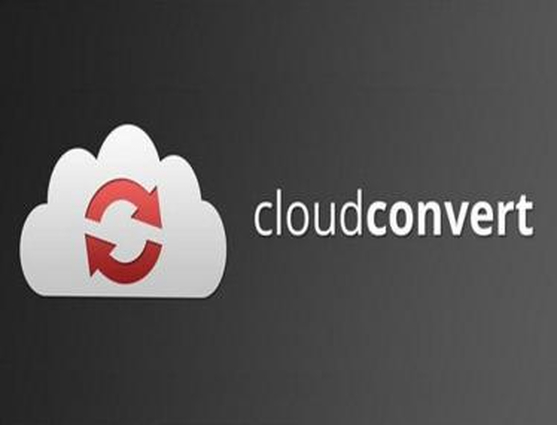
CloudConvertは汎用性の高いオンラインファイル変換サービスで、AVIFからJPEGなどのさまざまな形式をサポートしています。使いやすいインターフェイスを提供し、DropboxやGoogle Driveなどのクラウドストレージサービスから直接ファイルを変換できます。
長所
- 幅広いファイル形式をサポートします。CloudConvertは多様なファイル形式を処理できるため、さまざまなメディアの種類との互換性が確保されます。
- クラウドストレージサービスからの変換を可能にします。ユーザーは、Google DriveやDropboxなどのクラウドストレージプラットフォームから直接ファイルを変換できるため、変換プロセスが効率化されます。
- シンプルで直感的なインターフェイス。使いやすいインターフェイスを備えたCloudConvertは、初心者でも経験豊富なユーザーでも簡単にファイルを変換できます。
短所
- 無料変換の数が制限されています。
- 大きなファイルの処理時間が長くなります。
- インターネット接続が必要です。
2. Zamzar
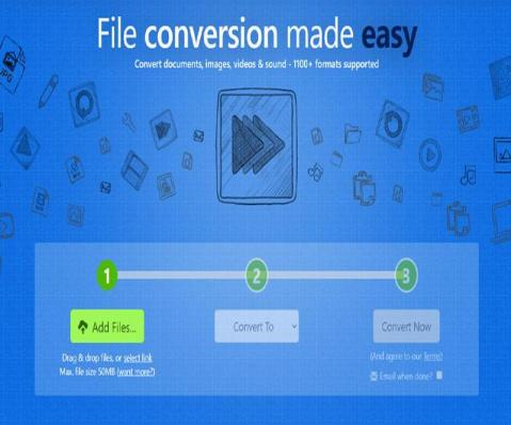
Zamzarも、そのシンプルさと効率性で知られる人気のオンラインファイル変換プラットフォームです。AVIFからJPEGへの変換をサポートし、ユーザーがファイルをアップロードして変換するための簡単なインターフェイスを提供します。
長所
- 使いやすいインターフェイス。Zamzarは、ファイル変換プロセスを簡略化するユーザーフレンドリなインターフェイスを備えており、あらゆるレベルの経験を持つユーザーがアクセスできます。
- さまざまなファイル形式をサポートします。Zamzarはさまざまなファイル形式をサポートしているため、ユーザーは必要に応じてさまざまな形式との間でファイルを変換できます。
- 変換時間が短いです。Zamzarは変換時間が短いため、ユーザーは大幅な遅延なく効率的にファイルを変換できます。
短所
- 1日あたりの無料変換の制限。
- 無料ユーザーのファイルサイズ制限。
- クラウドストレージから直接ファイルを変換するオプションはありません。
3. FreeFileConvert
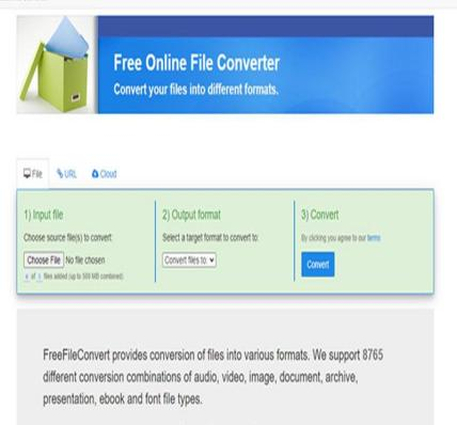
FreeFileConvertは、さまざまな形式の中でも特にAVIFからJPEGへの変換をサポートする無料のオンラインファイル変換ツールです。ユーザーはコンピューターからファイルをアップロードしたり、変換用のURLを指定したりできます。
長所
- 完全に無料で使用できます。完全に無料で使用できるため、コストをかけずにファイルを変換する必要があるユーザーにとってアクセス可能なツールとなります。
- 登録は必要ありません。ユーザーは登録なしでアクセスできるため、変換プロセスが簡素化され、すばやく簡単にファイルを変換できます。
- 幅広いファイル形式をサポートします。さまざまなファイル形式をサポートしているため、ユーザーは要件に基づいてさまざまな形式間でファイルを変換できます。
短所
- 一度に1つの変換に制限されます。
- アップロードのファイルサイズ制限。
- 変換速度は、サーバーの負荷によって異なる場合があります。
4. OnlineConvert
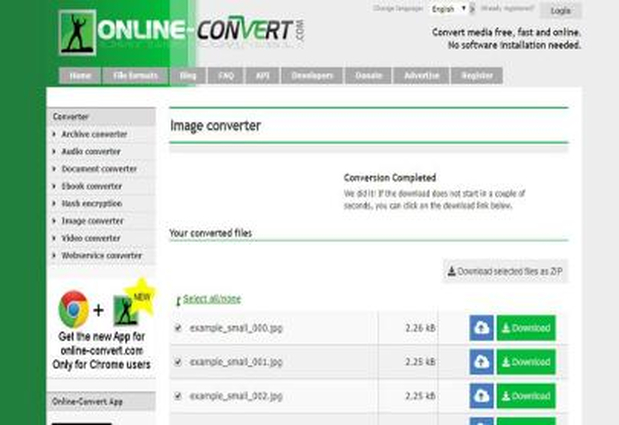
OnlineConvertは、AVIFからJPEGへの変換をサポートする包括的なオンラインファイル変換プラットフォームです。さまざまなカスタマイズオプションを備えた使いやすいインターフェイスを提供し、URL、ローカルファイル、クラウドストレージなど、さまざまなソースからの変換をサポートします。
長所
- 幅広いファイル形式をサポートします。オンライン変換は、さまざまな種類のメディアファイルとの互換性を確保しながら、多様なファイル形式を処理できます。
- さまざまなソースからの変換を可能にします。ユーザーは、ローカルストレージ、URL、クラウドストレージサービスなど、さまざまなソースからファイルを変換でき、ファイル変換に柔軟性を提供します。
- 高度なカスタマイズオプションを提供します。高度なカスタマイズオプションが提供され、ユーザーは特定のニーズに合わせてビットレート、解像度、ファイルサイズなどの変換設定を調整できます。
短所
- 無料変換の数が制限されています。
- インターネット接続が必要です。
- 一部の機能にはプレミアムサブスクリプションが必要な場合があります。
5. ConvertFiles
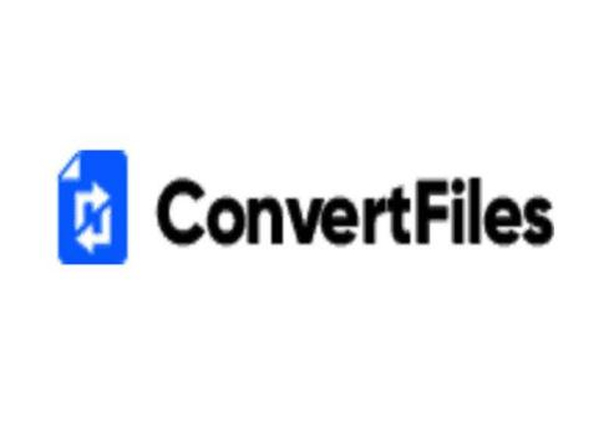
ConvertFilesは、AVIFからJPEGへの変換をサポートするシンプルなオンラインファイル変換ツールです。ユーザーが簡単にファイルをアップロードして変換できる簡単なインターフェイスを提供します。
長所
- 使いやすいインターフェイス。ConvertFilesは、ファイル変換プロセスを簡略化する使いやすいインターフェイスを備えており、あらゆるレベルのユーザーがアクセスできます。
- さまざまなファイル形式をサポートします。ConvertFilesはさまざまなファイル形式をサポートしているため、ユーザーは必要に応じてさまざまな形式との間でファイルを変換できます。
- 変換時間が短いです。ConvertFilesは変換時間が短いため、ユーザーは大幅な遅延なく効率的にファイルを変換できます。
短所
- 無料ユーザーのファイルサイズに制限があります。
- 変換プロセス中に広告が表示される場合があります。
- バッチ変換のオプションはありません。
6. FileZigZag

FileZigZagは、AVIFからJPEGへの変換をサポートするオンラインファイル変換サービスです。ユーザーはコンピューターからファイルをアップロードしたり、変換用のURLを提供したりすることができ、シンプルなインターフェイスを提供します。
長所
- 幅広いファイル形式をサポートします。FileZigZagは多様なファイル形式をサポートし、さまざまな種類のメディアファイルとの互換性を確保します。
- 登録不要。ユーザーは登録なしでFileZigZagにアクセスできるため、変換プロセスが簡素化され、すばやく簡単にファイルを変換できます。
- クイック変換プロセス。クイック変換プロセスにより、ユーザーは大幅な遅延なしで効率的にファイルを変換できます。
短所
- 一度に1つの変換に制限されます。
- アップロードのファイルサイズ制限。
- サーバーのダウンタイムが発生することがあります。
パート3。AVIFからJPEGへのFAQ
Q1. JPEGはAVIFよりも高品質な形式ですか。
A1. 特定の要件と設定によって異なります。AVIFは一般に圧縮と品質が優れていますが、JPEGは広く互換性があり、そのシンプルさから好まれています。
Q2. すべての画像形式の中で、最も優れているのはどれですか。
A2. 最適な画像形式は、使用目的、品質要件、互換性などの要因によって異なるため、万能の答えはありません。
まとめ
結論として、AVIFをJPEGに変換すると、互換性と汎用性のオプションが広がります。簡単な変換と信頼性の高い結果を得るには、HitPaw Univd (HitPaw Video Converter)の使用を検討してください。








 HitPaw Watermark Remover
HitPaw Watermark Remover  HitPaw Edimakor
HitPaw Edimakor
この記事をシェアする:
「評価」をお選びください:
松井祐介
編集長
フリーランスとして5年以上働いています。新しいことや最新の知識を見つけたときは、いつも感動します。人生は無限だと思いますが、私はその無限を知りません。
すべての記事を表示コメントを書く
製品また記事に関するコメントを書きましょう。